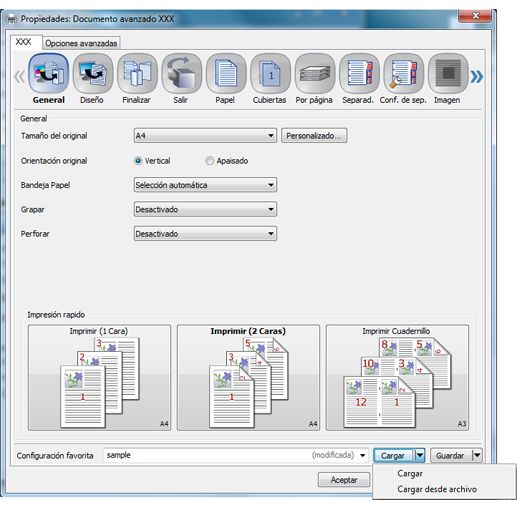Uso de la configuración favorita
Antes de registrar una configuración en Configuración favorita
Puede configurar los ajustes de impresión en varias pantallas de configuración y nombrar cada configuración para registrar la información. La configuración de impresión registrada puede recuperarse en cualquier momento en el menú desplegable. Si las funciones más usadas y complicadas están registradas, se ahorran pasos para configurar los ajustes de impresión cada vez, por lo que resulta útil.
• Entorno previsto
Sistema operativo | Windows 7 |
Aplicación | Adobe Acrobat XI Pro |
Controlador de impresora | Controlador de plugin PS |
Controlador de imagen | Controlador de imagen IC-604 |
* La pantalla del ejemplo puede ser distinta de la real, ya que depende del entorno del sistema y de la versión/revisión de la aplicación.
Las funciones Configuración favorita y General solo están disponibles para el controlador de plugin PS. Estas funciones no están disponibles para otros controladores.
Referencia
En esta sección se describen ejemplos de procedimientos en Windows 7. Para obtener más información sobre los sistemas operativos compatibles con el controlador de plugin PS, consulte Entorno del ordenador.
Registrar
Abra los datos de impresión con la aplicación y, a continuación, haga clic en Imprimir en el menú Archivo.
Seleccione la impresora que se va a utilizar para imprimir y haga clic en Propiedades.
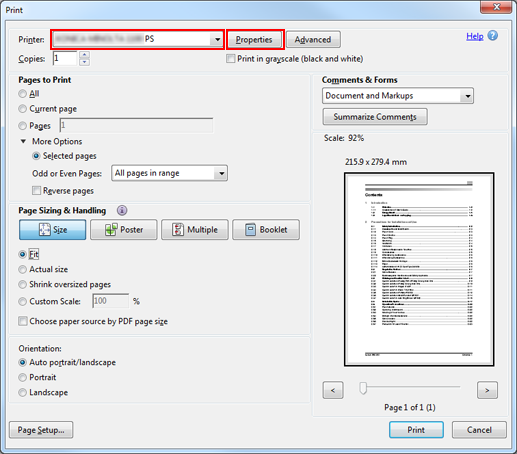
Haga clic en la ficha de la parte superior de la página y defina la configuración de impresión.
Para obtener más información sobre el ejemplo de configuración complicada, consulte ¿Qué es la impresión de folletos?.
Cuando se ha completado la configuración de impresión, seleccione cualquier número de configuración de usuario del menú desplegable Configuración favorita.
Ejemplo: se ha seleccionado "Sin título 1".
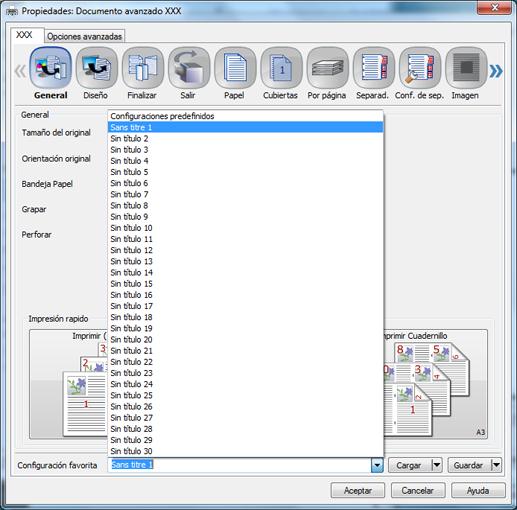
Introduzca el nombre de registro y, a continuación, haga clic en Guardar.
Ejemplo: se ha introducido "Ejemplo" como nombre de registro.
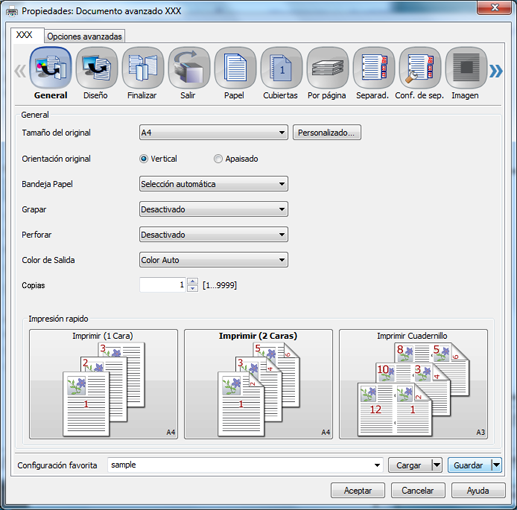
explicación adicionalSi se omite el nombre de registro, queda registrado con el nombre mostrado.
explicación adicionalHaga clic en Guardar en Config. predeterm. para visualizar (Cambiado) en el borde derecho de Config. predeterm. Mientras se visualice (Cambiado), se mantiene la configuración; sin embargo, si pulsa el menú desplegable Configuración favorita o hace clic en Cargar, (Cambiado) desaparece y la configuración vuelve a la predeterminada.
explicación adicionalSi se selecciona Guardar p. todos usuarios en el menú desplegable Guardar, la configuración actual se guarda en la configuración favorita de todos los usuarios cuando un ordenador lo comparten varios usuarios. Solo pueden utilizarla los usuarios que tengan privilegios de administrador.
explicación adicionalSi se selecciona Guardar en archivo, la configuración se escribe en un archivo. Al cargar el archivo escrito (archivo de configuración de impresión), puede recuperar la configuración que desea.
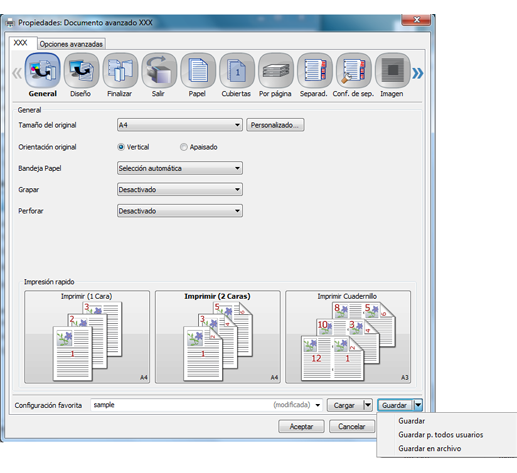
Recuperar
Abra los datos de impresión con la aplicación y, a continuación, haga clic en Imprimir en el menú Archivo.
Seleccione la impresora que se va a utilizar para imprimir y haga clic en Propiedades.
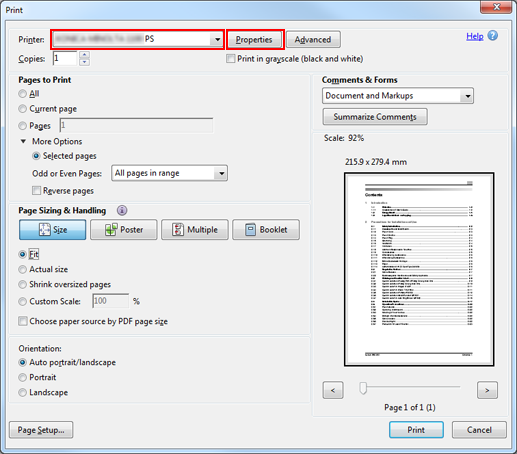
Seleccione un nombre de registro en el menú desplegable Configuración favorita y, a continuación, haga clic en Cargar.
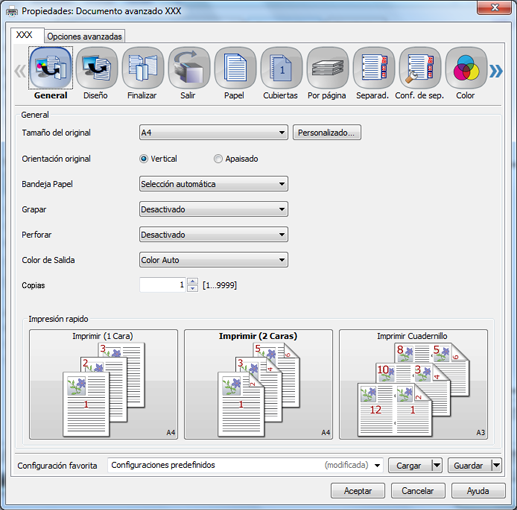
explicación adicionalSi selecciona Cargar desde archivo en el menú desplegable Cargar, puede abrir los datos (archivo de configuración de impresión) escritos en un archivo y recuperar la configuración que desea.